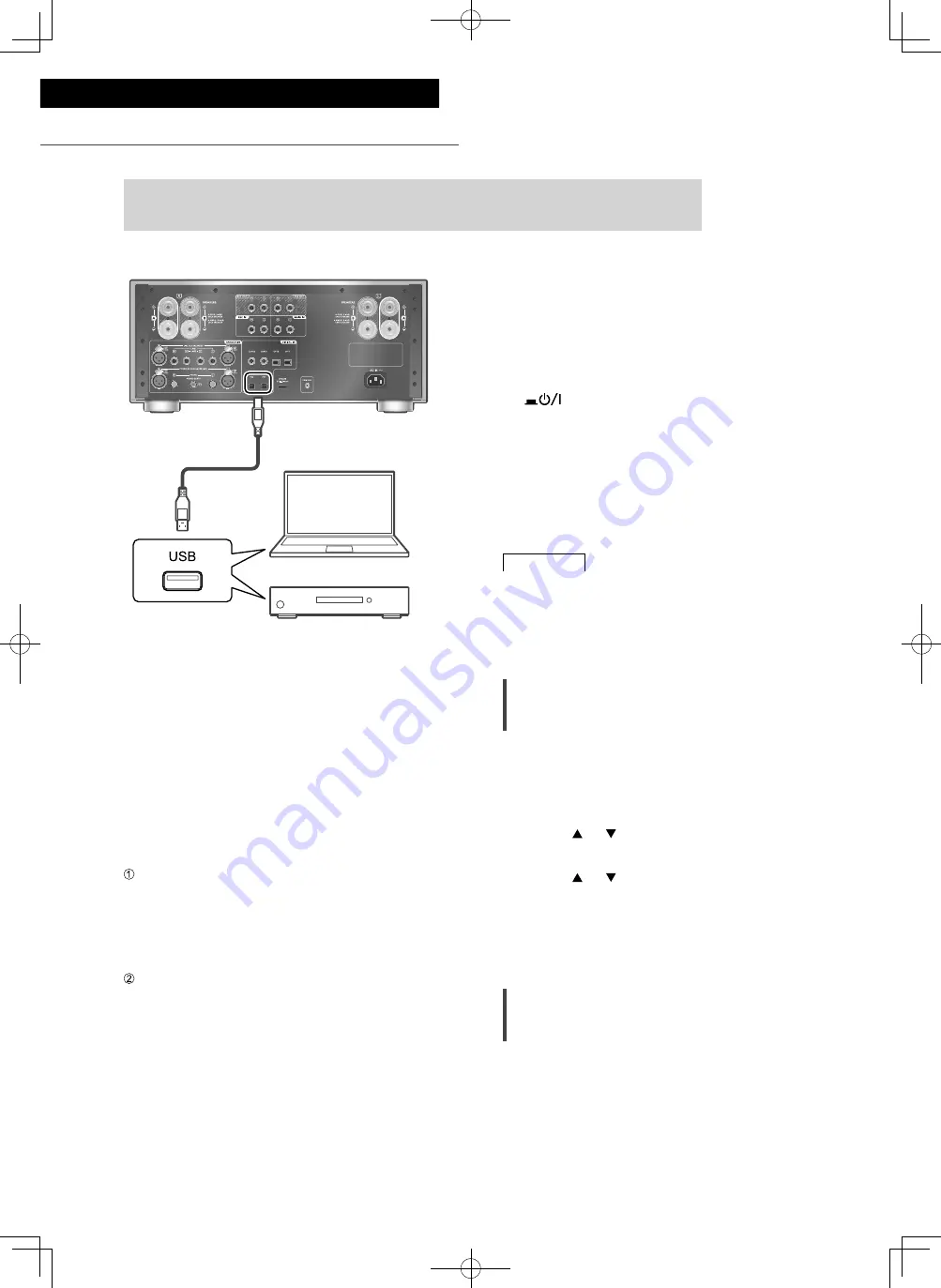
14
(222)
Toiminnot
Tietokoneen ym. käyttäminen
Voit liittää tietokoneen ym. tai toisen laitteen USB 2.0 -kaapelilla (ei sisälly toimitukseen)
tähän yksikköön ja toistaa musiikkia.
PC ym.
USB 2.0 -kaapeli
(ei sisälly toimitukseen)
Äänilaite, jossa on USB-lähtöliitin,
kuten ST-G30 jne.
■
Valmistelu
Liittäminen tietokoneeseen
•
Ennen tietokoneeseen liittämistä noudata alla
olevia vaiheita.
•
Lue seuraavista ohjeista suositeltavat
tietokoneen käyttöjärjestelmäversiot (lokakuu
2020):
-
Windows 8, Windows 8.1 ja Windows 10
-
OS X 10.7, 10.8, 10.9, 10.10, 10.11,
macOS 10.12, 10.13, 10.14, 10.15
Lataa ja asenna laitekohtainen USB-ajuri
tietokoneeseen. (Ainoastaan Windows-
käyttöjärjestelmälle)
•
Lataa ja asenna ajuri alla olevalta
verkkosivulta.
www.technics.com/support/
Lataa ja asenna tietokoneeseen laitekohtainen
sovellus “Technics Audio Player” (ilmainen).
•
Lataa ja asenna sovellus alla olevalta
verkkosivulta.
www.technics.com/support/
1 Irrota virtajohto.
2 Liitä tämä laite ja tietokone ym.
3 Liitä virtajohto tähän yksikköön.
(
12)
4 Paina yksikön virtapainike
[
]-asentoon.
5 Paina [PC] valitaksesi “PC1”/“PC2”.
•
Voit valita tulolähteen myös kääntämällä
laitteen tulolähteen valitsinnuppia.
6 Aloita toisto käyttämällä
laitekohtaista sovellusta “Technics
Audio Player” liitetyssä tietokoneessa.
Huomaa
•
Kun liitetään äänilaitetta USB-lähtöliittimellä,
kuten ST-G30 jne., katso liitetyn laitteen
käyttöohjeita.
•
Katso tuetut tiedostomuodot osiosta “Tuettu
muoto”. (
28)
Äänen viiveajan säätö
Säädä asetukseksi “Low Latency”, kun haluat
säätää äänen viiveaikaa, kun “LAPC”-asetukseksi
on määritetty “On”.
1 Paina [MENU].
2 Paina [ ], [ ] toistuvasti valitaksesi
“LAPC Mode”, ja paina sitten [OK].
3 Paina [ ], [ ] valitaksesi
“Normal”/“Low Latency” ja paina
sitten [OK].
•
Tämä ei ehkä vaikuta kappaleesta riippuen,
vaikka asetus olisi käytössä.
MQA-dekoodaus
MQA-tiedosto tai -suoratoisto voidaan
dekoodata alkuperäistä master-tallennetta
vastaavaksi. (
20)















































